 Müzik
Müzik
Apple Müzik uygulaması; iTunes Store’dan satın aldıklarınızı, kişisel arşivinizdeki ve (istediğinizde milyonlarca parçayı dinlemenize olanak tanıyan) Apple Music kataloğunuzdaki parçaları ve albümleri organize edip bunların keyfini çıkarmayı kolaylaştırır. Sıradakini, daha önce çalınan parçaları ve şu an çalınan parçanın şarkı sözlerini görüntülemek için tıklayın. İstediğiniz müzikleri iTunes Store’da satın alın.
Arşivinizde bulunuyor. iTunes Store’dan satın aldıklarınızı, Apple Music kataloğundan eklediğiniz öğeleri ve kişisel arşivinizdeki müzikleri kolayca görüntüleyebilir ve çalabilirsiniz. İçeriklerinizi Son Eklenenler’e, Sanatçılar’a, Albümler’e veya Parçalar’a göre filtreleyin.
Apple Music’teki en iyilere göz atın. Aylık ücret karşılığında kullanabileceğiniz bir müzik yayını servisi olan Apple Music’teki yeni müzikleri ve özel piyasaya sürülenleri görmek için kenar çubuğunda Göz At’ı tıklayın. 50 milyondan fazla parçayı reklamsız dinleyip indirin ve her ana uygun mükemmel parçaları bulmak için çok sayıda liste arasından seçim yapın.
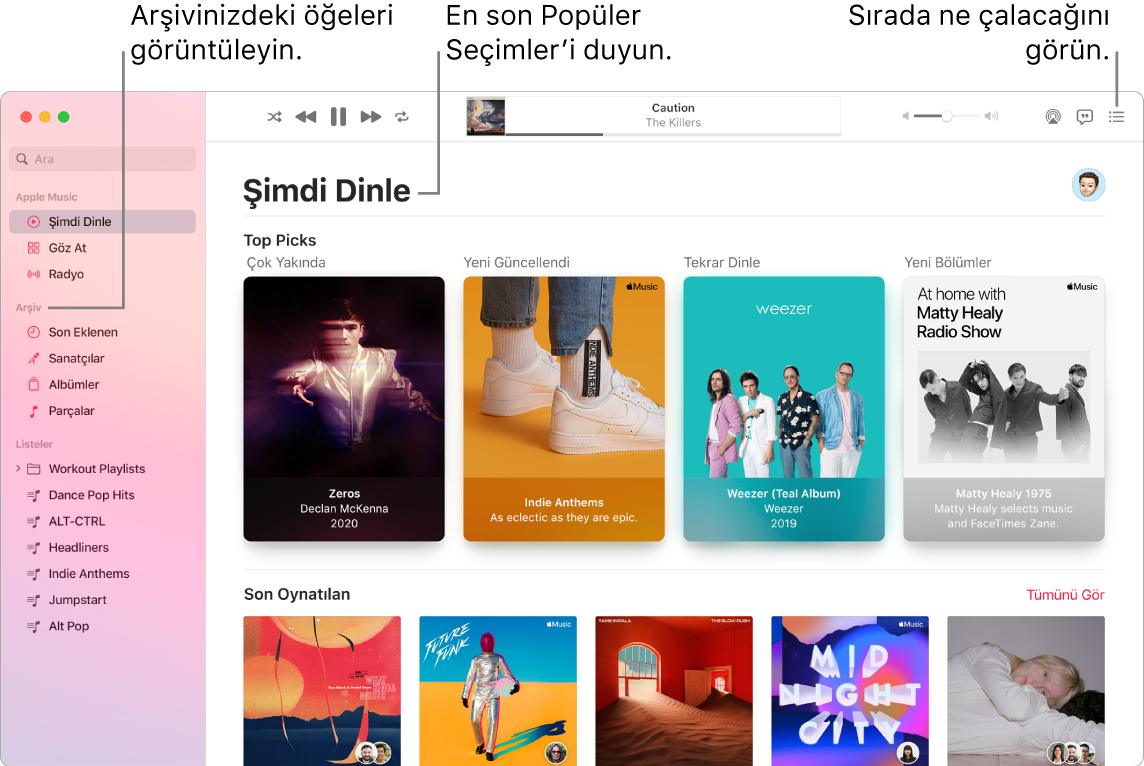
Parçaya eşlik edin. Şu anki parçanın şarkı sözlerini içeren (varsa) bir panel görüntülemek için araç çubuğunda ![]() simgesini tıklayın.
simgesini tıklayın.
Radyoyu açın. Kenar çubuğunda Radyo’yu tıklayıp Apple Music 1 canlı radyoyu açın veya Apple Music şovları arasından istediğiniz bölümü dinleyin. Hemen her müzik türü için yaratılmış çeşitli radyo istasyonlarını keşfedin.
Siri’ye Sor: Şuna benzer bir şey söyleyin: "Apple Music 1 çal."
Kolayca eşzamanlayın. Müzik içeriklerinizi doğrudan Apple Müzik uygulamasında eşzamanlayın. Bir aygıt bağladığınızda Finder’daki kenar çubuğunda görünür. İstediğiniz içerikleri aygıtınıza sürüklemeniz yeterli. Ayrıca aygıtınızı Finder’da yedekleyebilir ve geri yükleyebilirsiniz.
iTunes Store’da satın alın. Müziklere sahip olmak istiyorsanız kenar çubuğundaki iTunes Store’u tıklayın. (Kenar çubuğunda mağazayı görmüyorsanız Müzik > Tercihler’i seçin, Genel’i tıklayın, sonra iTunes Store’da Göster öğesini tıklayın.)
İpucu: Ekran alanının gerekli olduğu durumlarda, istediğiniz yere sürükleyebileceğiniz küçük bir serbest pencere açmak için Mini Çalar’a geçin, böylece Mac’inizde başka şeyler yaparken müzik dinleyebilir ve müziklerinizi denetleyebilirsiniz. Mini Çalar’ı açmak için Pencere > Mini Çalar’ı seçin.
Daha fazla bilgi. Apple Müzik Kullanma Kılavuzu’na bakın.